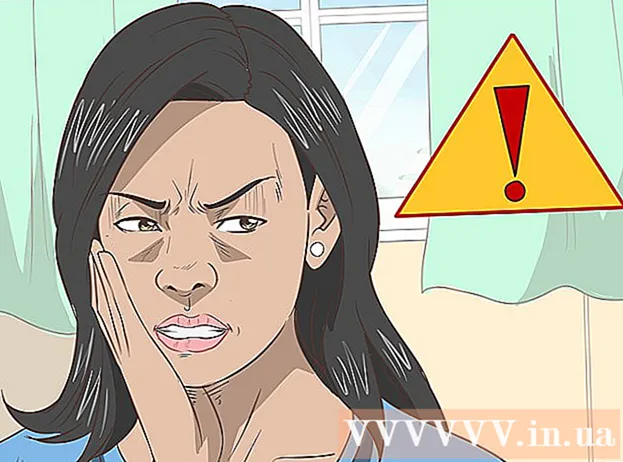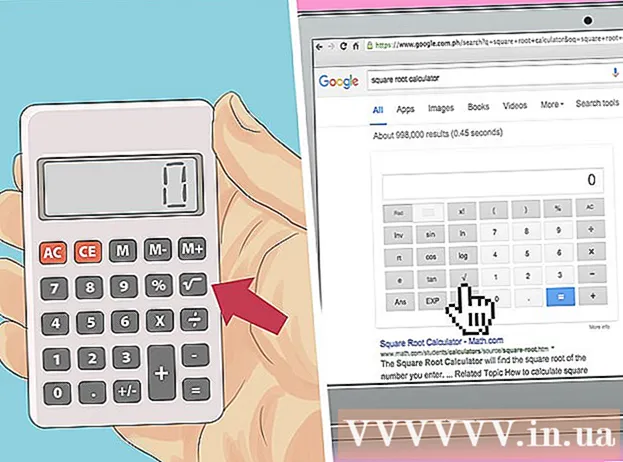Autora:
Eugene Taylor
Data De La Creació:
12 Agost 2021
Data D’Actualització:
22 Juny 2024

Content
- Per trepitjar
- Mètode 1 de 3: corregiu un joc que es bloqueja
- Mètode 2 de 3: corregiu una pantalla negra
- Mètode 3 de 3: corregiu el Launcher Launcher
League of Legends és un joc molt popular dissenyat per funcionar en diversos sistemes informàtics.Tot i que això permet a moltes persones jugar al joc, els problemes relacionats amb el maquinari també poden causar molts problemes amb el joc. Si League of Legends es bloqueja amb freqüència, hi ha moltes maneres diferents de provar-ho: des d'actualitzar els controladors fins a restaurar els fitxers del joc.
Per trepitjar
Mètode 1 de 3: corregiu un joc que es bloqueja
 Actualitzeu els controladors de la targeta de vídeo. El controlador (un controlador) d’una targeta de vídeo és el programari que permet comunicar la targeta gràfica amb l’ordinador. Si els vostres controladors no s’actualitzen, poden provocar un bloqueig del joc. Actualitzar els controladors també pot millorar el rendiment mentre es juga.
Actualitzeu els controladors de la targeta de vídeo. El controlador (un controlador) d’una targeta de vídeo és el programari que permet comunicar la targeta gràfica amb l’ordinador. Si els vostres controladors no s’actualitzen, poden provocar un bloqueig del joc. Actualitzar els controladors també pot millorar el rendiment mentre es juga. - Si no sabeu quina marca de targeta de vídeo teniu, premeu ⊞ Guanya+R. i tip dxdiag. Podeu trobar la marca a la pestanya Visualització.
- Aneu al lloc web del fabricant per detectar automàticament la targeta de vídeo i descarregar els controladors necessaris.
- NVIDIA
- AMD
- Intel
 Instal·leu totes les actualitzacions de Windows. Les actualitzacions de Windows poden solucionar problemes amb els fitxers DirectX o altres fitxers del sistema operatiu. Mantenir Windows actualitzat ajuda a mantenir el sistema més segur i estable, de manera que és una bona pràctica mantenir les coses actualitzades.
Instal·leu totes les actualitzacions de Windows. Les actualitzacions de Windows poden solucionar problemes amb els fitxers DirectX o altres fitxers del sistema operatiu. Mantenir Windows actualitzat ajuda a mantenir el sistema més segur i estable, de manera que és una bona pràctica mantenir les coses actualitzades. - Feu clic aquí per obtenir instruccions detallades sobre l’actualització de Windows.
 Instal·leu el .Net Framework. Es tracta d’una biblioteca de programari de Microsoft necessària per a League of Legends. Instal·lant manualment la versió 3.5 és possible que League of Legends funcioni de nou. Fins i tot si teniu instal·lat el 4.0, és possible que hàgiu d’instal·lar el 3.5.
Instal·leu el .Net Framework. Es tracta d’una biblioteca de programari de Microsoft necessària per a League of Legends. Instal·lant manualment la versió 3.5 és possible que League of Legends funcioni de nou. Fins i tot si teniu instal·lat el 4.0, és possible que hàgiu d’instal·lar el 3.5. - podeu descarregar .Net 3.5 aquí.
 Utilitzeu l'eina de recuperació de League of Legends per restaurar els fitxers del joc. League of Legends inclou una eina per reconstruir els fitxers del joc, que pot eliminar problemes de corrupció dels fitxers.
Utilitzeu l'eina de recuperació de League of Legends per restaurar els fitxers del joc. League of Legends inclou una eina per reconstruir els fitxers del joc, que pot eliminar problemes de corrupció dels fitxers. - Obriu el llançador de League of Legends.
- Feu clic a l'engranatge per obrir el menú de configuració.
- Feu clic al botó "Repara". El procés de recuperació triga entre 30 i 60 minuts.
 Establiu el joc a una configuració baixa. Si la configuració gràfica del joc és massa alta, és possible que demaneu massa al vostre maquinari i que el joc es bloquegi. Establiu la configuració al mínim i comproveu si el vostre joc es torna més estable. Si és així, podeu augmentar la configuració d’un en un fins que trobeu un bon equilibri entre estabilitat i gràfics.
Establiu el joc a una configuració baixa. Si la configuració gràfica del joc és massa alta, és possible que demaneu massa al vostre maquinari i que el joc es bloquegi. Establiu la configuració al mínim i comproveu si el vostre joc es torna més estable. Si és així, podeu augmentar la configuració d’un en un fins que trobeu un bon equilibri entre estabilitat i gràfics. - Podeu trobar la configuració del vídeo obrint el menú d'opcions del joc i fent clic al botó "Vídeo".
- Si no podeu accedir a la configuració de gràfics perquè el vostre joc no s'iniciarà, podeu descarregar una utilitat creada pels fans per ajustar la configuració de League of Legends fora del joc. Podeu descarregar-lo aquí.
 Torneu a instal·lar League of Legends i / o Windows. Pot ser que un virus o un altre programa maliciós estigui provocant un bloqueig del joc. De vegades, la forma més senzilla de solucionar aquests problemes és esborrar-ho tot i tornar a començar. Un cop hàgiu fet una còpia de seguretat de les vostres dades importants, podreu fer tot el procés en menys d'una hora.
Torneu a instal·lar League of Legends i / o Windows. Pot ser que un virus o un altre programa maliciós estigui provocant un bloqueig del joc. De vegades, la forma més senzilla de solucionar aquests problemes és esborrar-ho tot i tornar a començar. Un cop hàgiu fet una còpia de seguretat de les vostres dades importants, podreu fer tot el procés en menys d'una hora. - Consulteu wikiHow per obtenir instruccions sobre com instal·lar Windows 7.
- Feu clic aquí per obtenir instruccions sobre com instal·lar Windows 8.
- Feu clic aquí per obtenir instruccions sobre com instal·lar Windows Vista.
Mètode 2 de 3: corregiu una pantalla negra
 Obriu el tauler de configuració de la vostra targeta de vídeo. Una pantalla negra és probablement causada per una configuració incorrecta d’antialiasing de la targeta de vídeo.
Obriu el tauler de configuració de la vostra targeta de vídeo. Una pantalla negra és probablement causada per una configuració incorrecta d’antialiasing de la targeta de vídeo. - Podeu obrir els panells de configuració de les targetes Nvidia i AMD fent clic dret a l’escriptori.
 Corregiu l'antialiasing de les targetes Nvidia. Si teniu una targeta AMD / ATI, aneu al següent pas.
Corregiu l'antialiasing de les targetes Nvidia. Si teniu una targeta AMD / ATI, aneu al següent pas. - Seleccioneu "Gestiona la configuració 3D".
- Seleccioneu la pestanya Configuració general.
- Feu clic al menú desplegable que hi ha al costat de "Configuració antialiasing" i seleccioneu "OFF".
 Corregiu l'anti-aliasing de les targetes AMD / ATI.
Corregiu l'anti-aliasing de les targetes AMD / ATI.- Feu clic al botó "Avançat".
- Obriu l'entrada "3D" a la pestanya "Configuració de gràfics".
- Seleccioneu l'opció "Anti-Aliasing".
- Marqueu la casella "Utilitza la configuració del programa".
Mètode 3 de 3: corregiu el Launcher Launcher
 Obriu l'Explorador de Windows. Si el llançador de League of Legends no s'inicia, podeu suprimir els fitxers i es descarregaran automàticament quan torneu a executar Launcher.
Obriu l'Explorador de Windows. Si el llançador de League of Legends no s'inicia, podeu suprimir els fitxers i es descarregaran automàticament quan torneu a executar Launcher.  Anar a .C: Riot Games Projectes de League of Legends RADS ’’.
Anar a .C: Riot Games Projectes de League of Legends RADS ’’. Suprimiu la carpeta.lol_launcher.
Suprimiu la carpeta.lol_launcher.  Inicieu el llançador com ho faríeu normalment. A continuació, el llançador descarregarà de nou els fitxers necessaris i després podreu reiniciar el joc.
Inicieu el llançador com ho faríeu normalment. A continuació, el llançador descarregarà de nou els fitxers necessaris i després podreu reiniciar el joc.